Doriți un mod foarte rapid și simplu de a vă accesa contul Google Tasks în Chrome? Apoi, vedeți cât de ușor poate fi cu extensia Listă de activități.
Instalare
În timpul procesului de instalare, veți vedea următoarea fereastră a mesajului de confirmare ... faceți clic pe „Instalare” pentru a finaliza adăugarea listei de activități în Chrome.

După ce extensia s-a terminat de instalat, veți vedea noul dvs. „Task List Toolbar Button” și un mesaj de gestionare a extensiei.
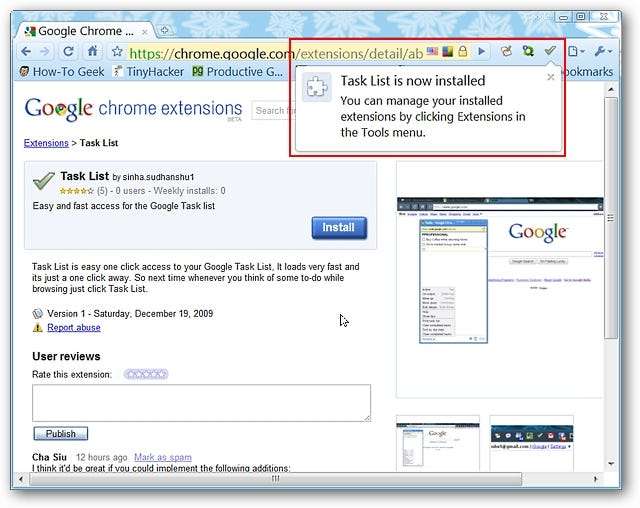
După cum puteți vedea aici, nu există opțiuni pentru care să vă faceți griji. Tot ce trebuie să faceți este să vă bucurați de acces ușor la contul dvs. de activități ...
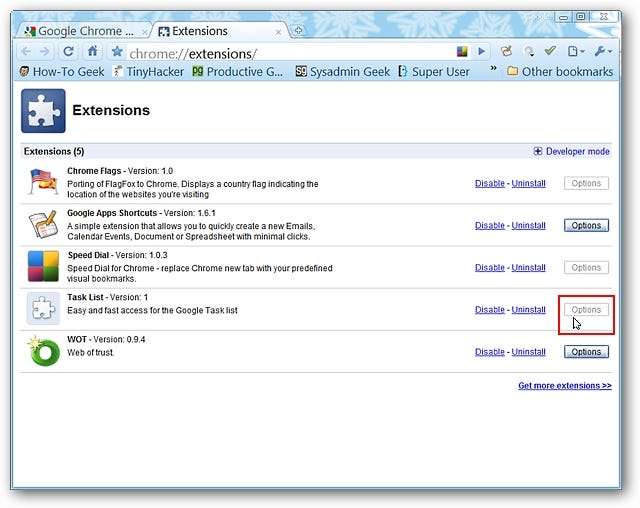
Lista activităților în acțiune
Pentru a accesa Google Tasks tot ce trebuie să faceți este să faceți clic pe „Butonul Barei de instrumente” și veți vedea o „Fereastră pop-up de activități” ca aceasta. Dacă doriți (sau trebuie), puteți minimiza Chrome în sine și puteți avea vizibilă doar „Fereastra pop-up de activități”. Aceasta este o caracteristică foarte frumoasă ...
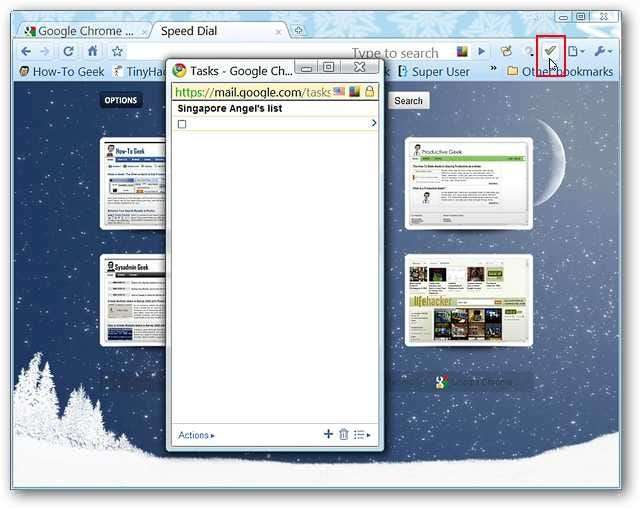
Iată o privire atentă la „Fereastra pop-up Sarcini”… în colțul din stânga jos puteți accesa „Meniul Acțiuni” ...
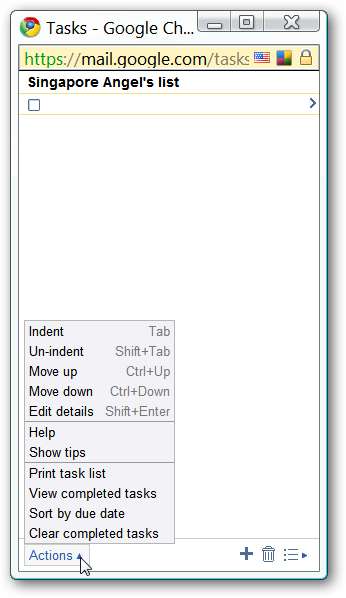
Și în colțul din dreapta jos puteți „Adăuga o sarcină”, „Șterge o sarcină” și accesați „Meniul de comutare listă”.
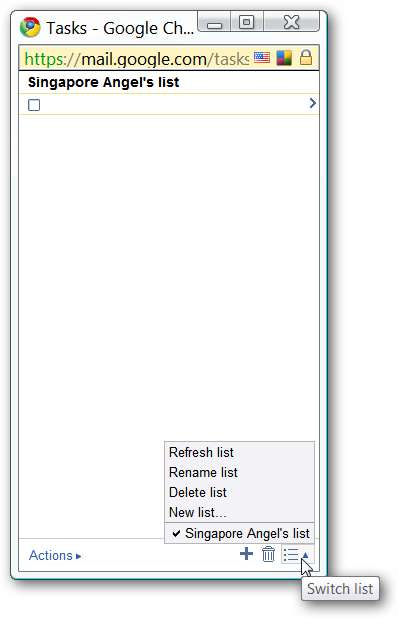
Adăugarea de sarcini noi este foarte ușoară ... introduceți sarcina dvs. și apăsați „Enter” pentru următoarea sarcină nouă. De asemenea, puteți adăuga detalii sau note suplimentare pentru fiecare sarcină individuală folosind „Mai mare decât săgeata” din partea dreaptă.
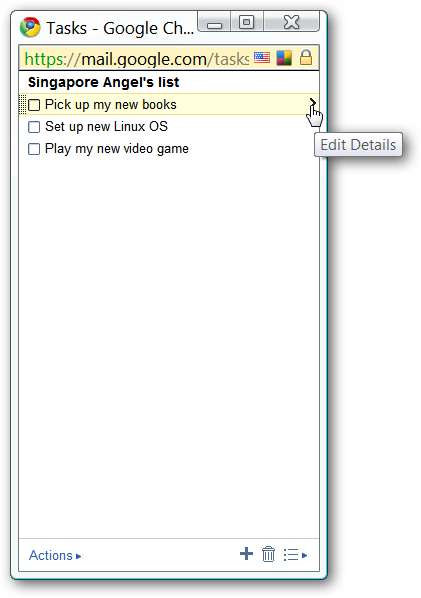
Aceasta este „Zona de detalii” pentru sarcini. Puteți adăuga o „Data scadenței”, „Note” sau „Mutați sarcina într-o listă nouă / diferită”. Faceți clic pe „Înapoi la listă” când ați terminat de editat detaliile.
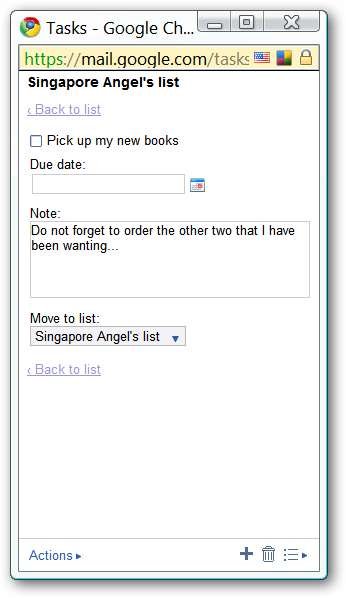
Dacă sunteți curioși cu privire la sincronizarea cu contul dvs. de activități, atunci veți fi încântați să știți că ceea ce am adăugat la „Fereastra pop-up de activități” a apărut imediat în fereastra obișnuită a contului. Foarte frumos, într-adevăr…
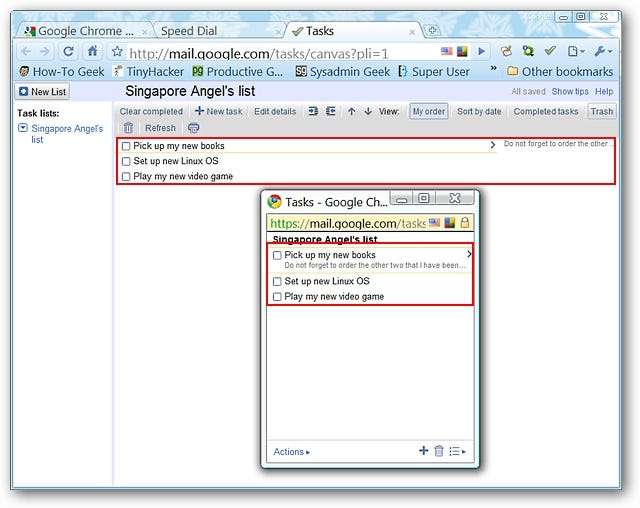
Dacă ați terminat o sarcină, atunci o puteți „tăia” cu ușurință făcând clic în caseta mică din partea stângă ...
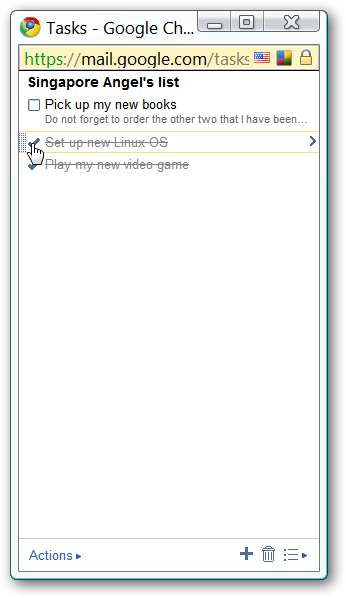
Concluzie
Dacă ați căutat o modalitate rapidă și ușoară de a vă accesa contul Google Tasks în Chrome, atunci veți iubi această extensie. Aceasta este cu siguranță o instalare recomandată ...
Link-uri
Descărcați extensia Listă de activități (extensii Google Chrome)







